שְׁאֵלָה
בעיה: כיצד לתקן את Windows לא הצליח להפעיל את שגיאת שירות שולחן העבודה המרוחק?
שלום. ניסיתי להתחבר למחשב אחר מרחוק אך קיבלתי הודעת שגיאה "חלונות לא הצליחו להפעיל את שירות שולחן העבודה המרוחק." איך אני מתקן את זה? כל טיפים יתקבלו בברכה.
תשובה פתורה
Windows היא אחת ממערכות ההפעלה הפופולריות ביותר בעולם. אנשים אוהבים את זה בגלל הממשק הידידותי למשתמש שלו, יכולות ההתאמה האישית שלו, פותרי הבעיות המובנים ועוד הרבה יותר. עם זאת, הוא מסתמך על אלפי תהליכים הפועלים ברקע כדי לעבוד בצורה חלקה. אם אפילו אחד מהתהליכים הללו מתקלקל, אנשים יכולים להיתקל בבעיות בעת ניסיון להשתמש במחשב Windows.
לאחרונה, משתמשים דיווחו על שגיאת "חלונות לא הצליחו להפעיל את שירות שולחן העבודה המרוחק". שירות שולחן עבודה מרוחק הוא אחד המרכיבים של Microsoft Windows המאפשרים למשתמש ליזום ולשלוט בהפעלה אינטראקטיבית במחשב מרוחק או במכונה וירטואלית דרך חיבור רשת. השגיאה עשויה להופיע כאשר משתמשים מנסים להתחבר למכשיר אחר מרחוק. ידוע שהשגיאה מופיעה ב-Windows 10 ו-Windows 11.
במדריך זה, תמצא 6 שלבים שיכולים לעזור לך לתקן את Windows לא הצליח להפעיל את שגיאת שירות שולחן העבודה המרוחק. עם זאת, פתרון בעיות יכול להיות תהליך ארוך, אז אתה יכול גם לסרוק את המכשיר שלך עם כלי תחזוקה כמו תמונה מחדשמכונת כביסה מאק X9. זה יכול לתקן שגיאות מערכת שונות, BSODs,[1] קבצים פגומים ורישום[2] נושאים. אחרת, עקוב אחר ההוראות שלהלן.
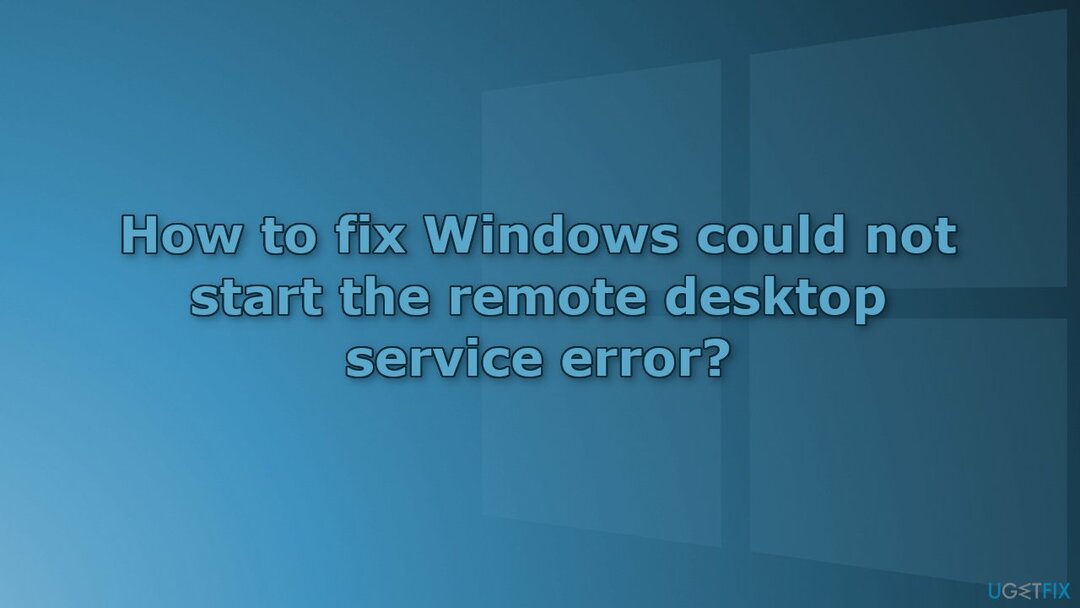
פתרון 1. תיקון קבצי מערכת פגומים
כדי לתקן מערכת פגומה, עליך לרכוש את הגרסה המורשית של תמונה מחדש תמונה מחדש.
השתמש בפקודות שורת הפקודה כדי לתקן פגמים בקובץ המערכת:
- לִפְתוֹחַ שורת הפקודה כמנהל
- השתמש בפקודה הבאה ולחץ להיכנס:
sfc /scannow
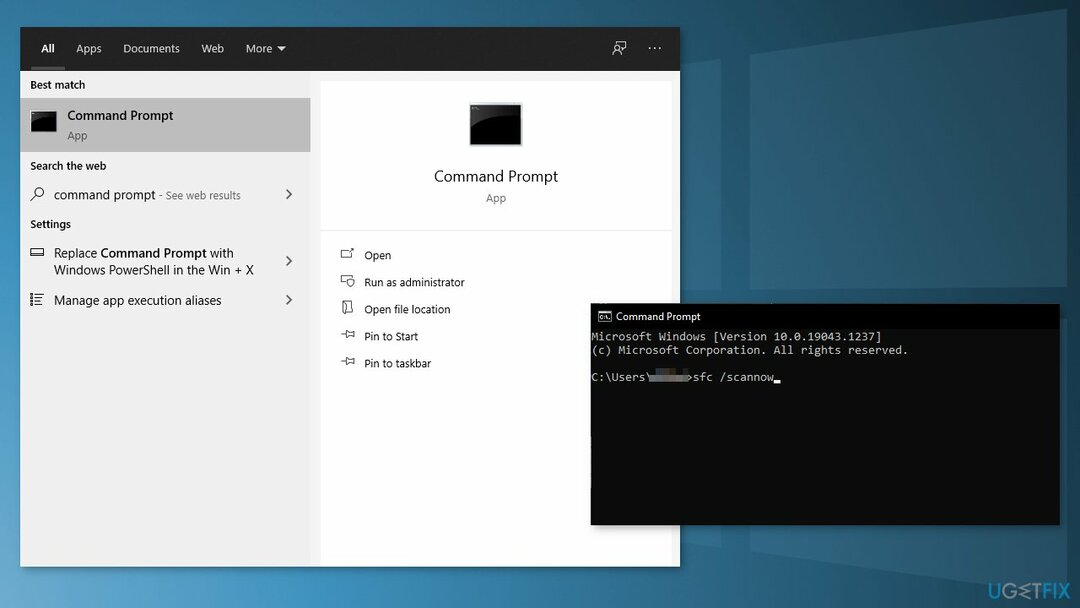
- לְאַתחֵל המערכת שלך
- אם SFC החזיר שגיאה, השתמש בשורות הפקודה הבאות, לחיצה להיכנס אחרי כל אחד:
DISM /Online /Cleanup-Image /CheckHealth
DISM /Online /Cleanup-Image /ScanHealth
DISM /Online /Cleanup-Image /RestoreHealth
פתרון 2. הרץ שחזור מערכת
כדי לתקן מערכת פגומה, עליך לרכוש את הגרסה המורשית של תמונה מחדש תמונה מחדש.
- לְהַשִׁיק לוח בקרה, בחר מערכת ואבטחה
- לחץ על מערכת מהרשימה
- בחר הגנת מערכת
- פנה אל לשונית הגנת מערכת ולחץ על שחזור מערכת
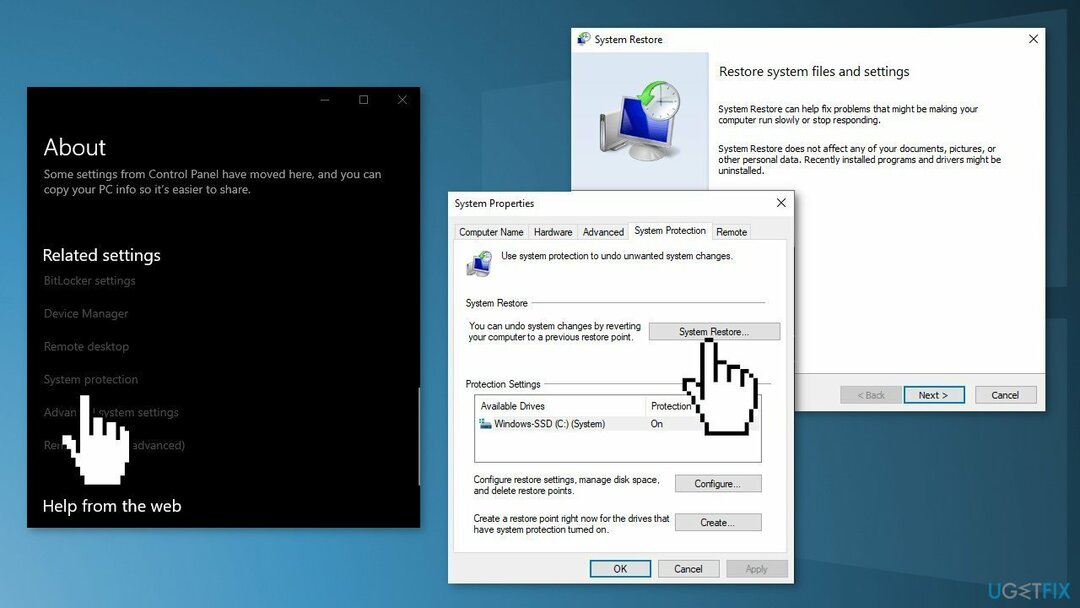
- פעל לפי ההוראות שעל המסך כדי להמשיך. המסך שלך אמור להציג בקשת אישור, בחר ממליץ על שחזור
- לאחר השלמת התהליך, מערכת ההפעלה שלך תעבור לנקודת זמן קודמת
פתרון 3. השבת פרוטוקול IPv6
כדי לתקן מערכת פגומה, עליך לרכוש את הגרסה המורשית של תמונה מחדש תמונה מחדש.
- השתמש בקיצור הדרך, מקש Windows + X כדי לפתוח את לוח בקרה
- לִפְתוֹחַ רשת ואינטרנט
- לִפְתוֹחַ מרכז רשת ושיתוף
- נְקִישָׁה שינוי הגדרות מתאם
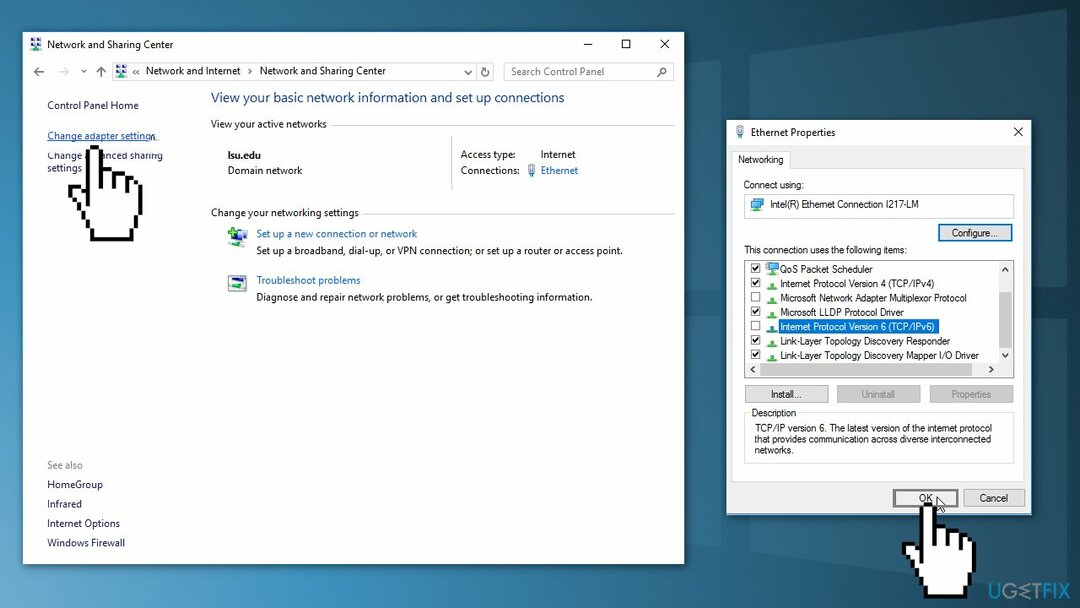
- לחץ לחיצה ימנית על החיבור שלך ועבור אל נכסים
- בטל את הסימון בתיבה שליד פרוטוקול אינטרנט גרסה 6 (TCP/IPv6) כדי להשבית אותו
- בחר אישור כדי לאשר השינוי
פתרון 4. אפשר סיוע מרחוק
כדי לתקן מערכת פגומה, עליך לרכוש את הגרסה המורשית של תמונה מחדש תמונה מחדש.
- לחץ לחיצה ימנית על המחשב הזה סמל בשולחן העבודה שלך ולאחר מכן לחץ נכסים
- נְקִישָׁה הגדרות מרחוק
- בתוך ה מאפייני מערכת חלון, עבור אל מְרוּחָק לשונית ולוודא שה אפשר חיבורי סיוע מרחוק למחשב זה תיבת הסימון מסומנת
- לאחר מכן, לחץ מִתקַדֵם
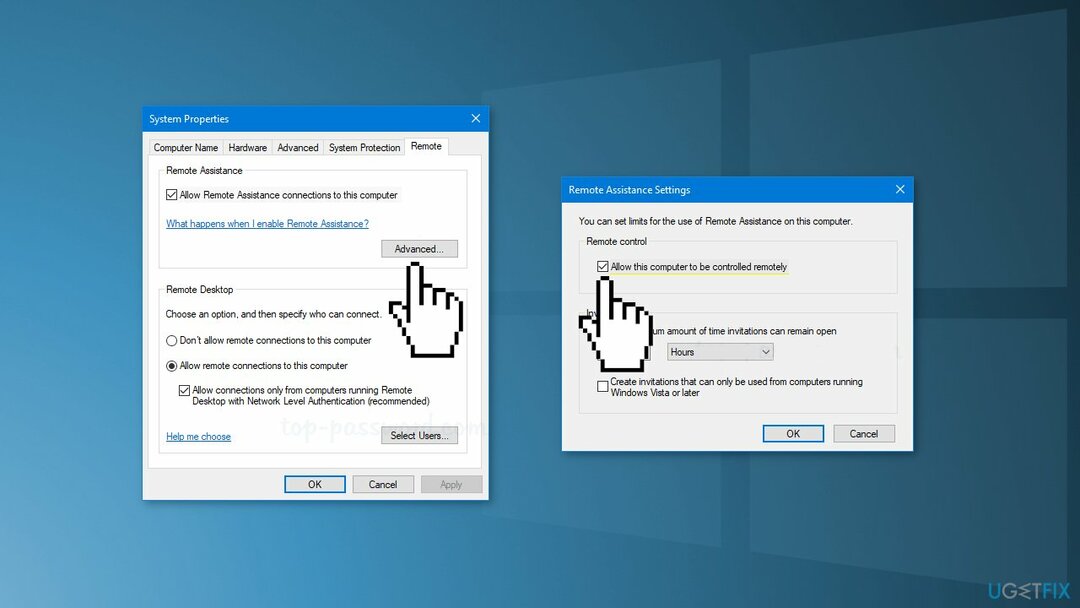
- אם תנקה את אפשר לשלוט במחשב זה מרחוק תיבת הסימון, העוזרים יכולים לראות את המסך שלך, אך לא להשתלט על המחשב האישי שלך
- נְקִישָׁה בסדר כדי לשמור את השינויים שלך
פתרון 5. השבת קנה מידה מותאם אישית
כדי לתקן מערכת פגומה, עליך לרכוש את הגרסה המורשית של תמונה מחדש תמונה מחדש.
- ללחוץ מקש Windows + I כדי לפתוח את הגדרות
- לחץ על מערכת מהאפשרויות משמאלך ולאחר מכן לחץ על לְהַצִיג
- בחר כבה קנה מידה מותאם אישית וצא
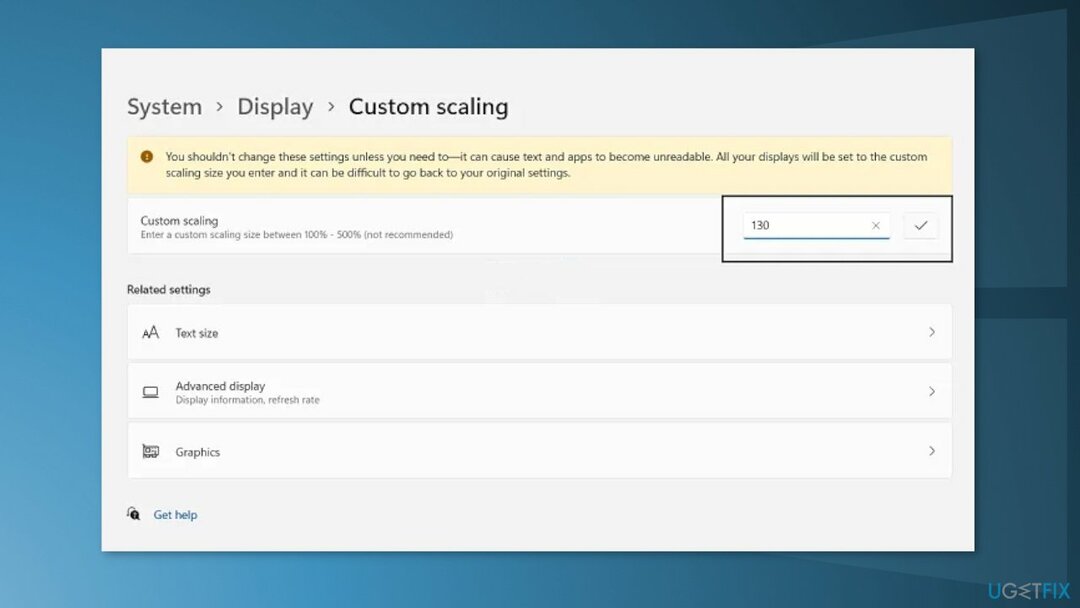
- פעולה זו תוציא אותך מהחשבון וההגדרות החדשות יישמרו
פתרון 6. צור חשבון משתמש חדש
כדי לתקן מערכת פגומה, עליך לרכוש את הגרסה המורשית של תמונה מחדש תמונה מחדש.
- לחץ לחיצה ימנית על Windows תפריט התחל לַחְצָן
- בחר לוח בקרה ועבור אל חשבונות משתמש
- לחץ על נהל חשבון אחר
- בחר הוסף משתמש חדש בהגדרות המחשב
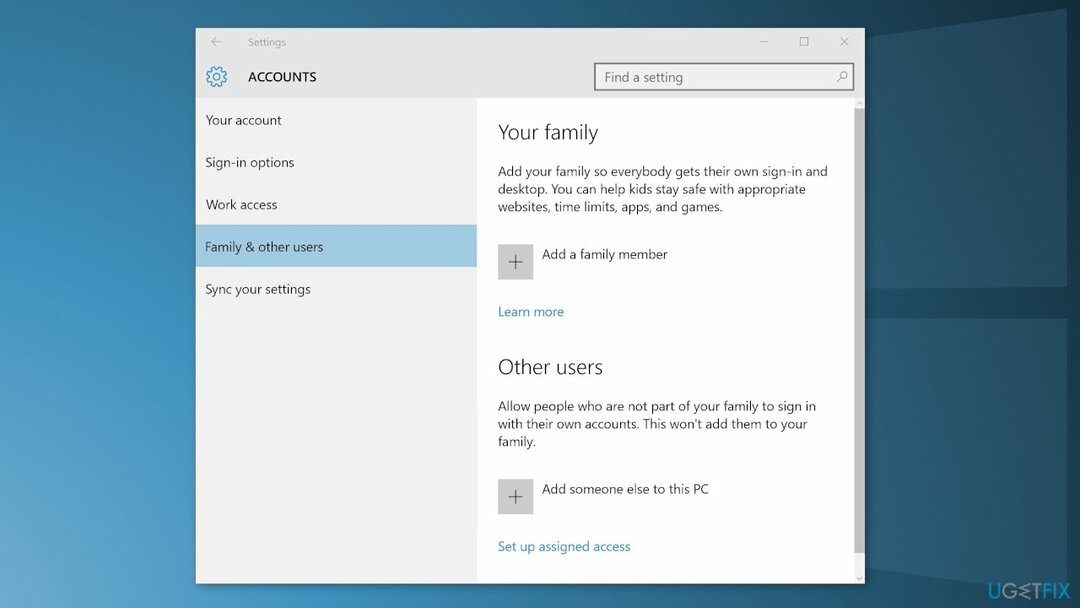
- להשתמש ב חשבונות תיבת דו-שיח להגדרת חשבון חדש
תקן את השגיאות שלך באופן אוטומטי
צוות ugetfix.com מנסה לעשות כמיטב יכולתו כדי לעזור למשתמשים למצוא את הפתרונות הטובים ביותר לביטול השגיאות שלהם. אם אינך רוצה להיאבק בטכניקות תיקון ידניות, אנא השתמש בתוכנה האוטומטית. כל המוצרים המומלצים נבדקו ואושרו על ידי אנשי המקצוע שלנו. הכלים שבהם אתה יכול להשתמש כדי לתקן את השגיאה שלך מפורטים להלן:
הַצָעָה
לעשות את זה עכשיו!
הורד תיקוןאושר
להבטיח
לעשות את זה עכשיו!
הורד תיקוןאושר
להבטיח
אם לא הצלחת לתקן את השגיאה שלך באמצעות Reimage, פנה לצוות התמיכה שלנו לקבלת עזרה. אנא, הודע לנו את כל הפרטים שאתה חושב שאנחנו צריכים לדעת על הבעיה שלך.
תהליך תיקון פטנט זה משתמש במסד נתונים של 25 מיליון רכיבים שיכולים להחליף כל קובץ פגום או חסר במחשב של המשתמש.
כדי לתקן מערכת פגומה, עליך לרכוש את הגרסה המורשית של תמונה מחדש כלי להסרת תוכנות זדוניות.

VPN הוא קריטי כשזה מגיע פרטיות המשתמש. עוקבים מקוונים כגון עוגיות יכולים לשמש לא רק פלטפורמות מדיה חברתית ואתרים אחרים, אלא גם ספק שירותי האינטרנט שלך והממשלה. גם אם תחיל את ההגדרות המאובטחות ביותר דרך דפדפן האינטרנט שלך, עדיין ניתן לעקוב אחריך באמצעות אפליקציות שמחוברות לאינטרנט. חוץ מזה, דפדפנים ממוקדי פרטיות כמו Tor is אינם בחירה אופטימלית בגלל ירידה במהירויות החיבור. הפתרון הטוב ביותר לפרטיות האולטימטיבית שלך הוא גישה פרטית לאינטרנט - היה אנונימי ומאובטח באינטרנט.
תוכנת שחזור נתונים היא אחת האפשרויות שיכולות לעזור לך לשחזר את הקבצים שלך. ברגע שאתה מוחק קובץ, הוא לא נעלם באוויר - הוא נשאר במערכת שלך כל עוד לא נכתבים עליו נתונים חדשים. Data Recovery Pro היא תוכנת שחזור המחפשת עותקי עבודה של קבצים שנמחקו בתוך הכונן הקשיח שלך. על ידי שימוש בכלי, תוכל למנוע אובדן של מסמכים יקרי ערך, עבודות בית ספר, תמונות אישיות וקבצים חיוניים אחרים.